Photoshop绘制破旧风格的网站首页布局(4)
文章来源于 飞鱼的声纳,感谢作者 佚名 给我们带来经精彩的文章!第十三步
我们来添加一些文字,首先是网站名。使用grunge字体键入文字,你可以在这里找到这样的字体。标题文字使用黑色,将图层混合模式更改为叠加,然后将此图层复制一遍,将复制的图层的不透明度更改为75%。为了得到一点点的模糊效果,将复制好的图层向左或者向右移动一个或者两个像素。使用这个技术添加更多的文字,比如标语等等。这个时候我们将导航链接也添加上。
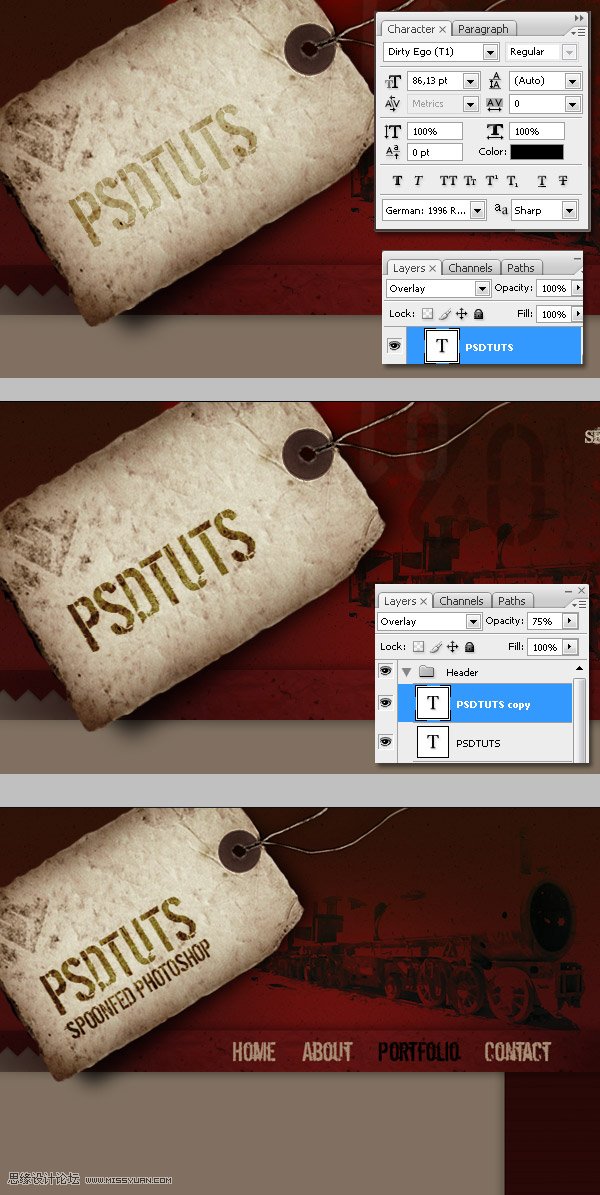
第十四步
现在添加更多的东西,都是破旧风格的东西。我从这里下载了一些Jenn B的笔刷,这些笔刷是有使用上的限制的。使用这些笔刷添加一些数字、边角、胶带等等,在这一步中你可以尽情的发挥。只是要记住添加的所有图层都要在”Label”和”Label copy”图层的下方。
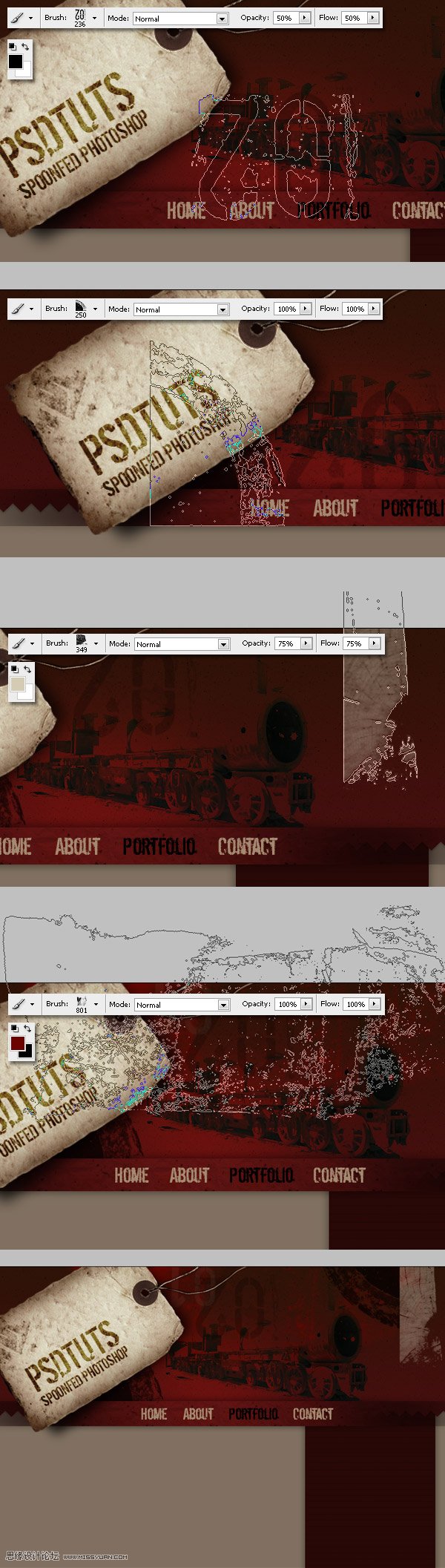
第十五步
现在我们开始添加页面部分。首先,在页首部分我们需要一个搜索框。键入搜索文字。接下来,画出一个红色的(#6A0400)矩形作为搜索表单,然后应用描边和图案叠加图层效果。
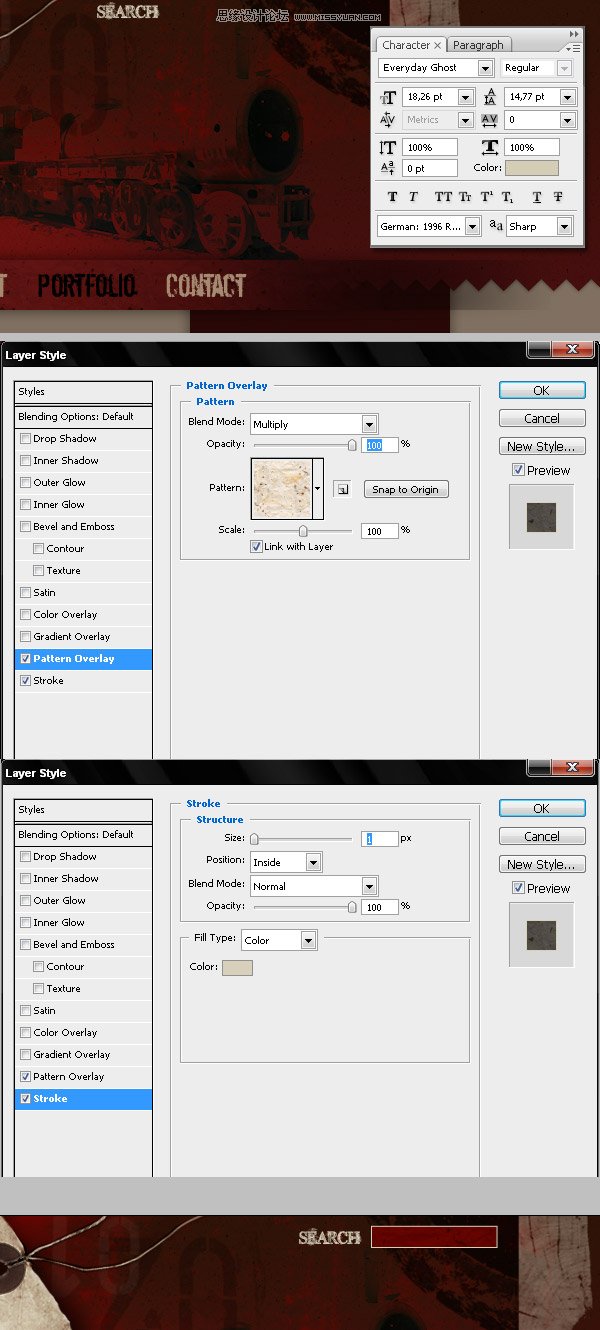
第十六步
现在我们在设计中添加主要内容区。首先我们要添加一个放置特别文字的区域。在侧边栏下方的图层中画一个深灰色(#0D0F0E)的矩形。我创建了四个文件夹来组织图层:一个在所有图层之上的”Header”文件夹,一个在”Header”文件夹之下的”Sidebar”文件夹,一个在前面两个文件夹之下的”Content”文件夹,最后一个是”Footer”文件夹。
你可以将这个矩形画到”Content”图层上,也可以给上面的四个文件夹中添加更多的文件夹。当你将矩形放置于合适的位置之后,使用下面的值应用投影和描边效果。
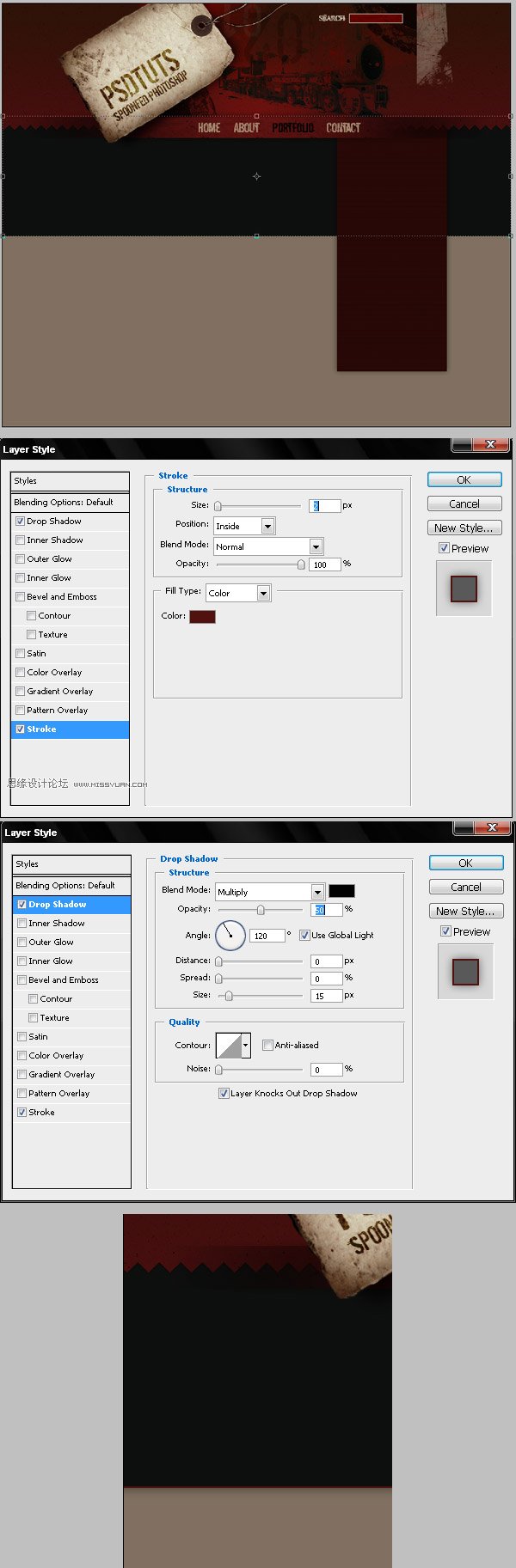
第十七步
从这里下载一些破损的边角和边框,在灰色背景上粘贴一个。将其颜色更改为#171612,图层模式为叠加。再给侧边栏的背景上也添加一个,这次将不透明度降低到25%。
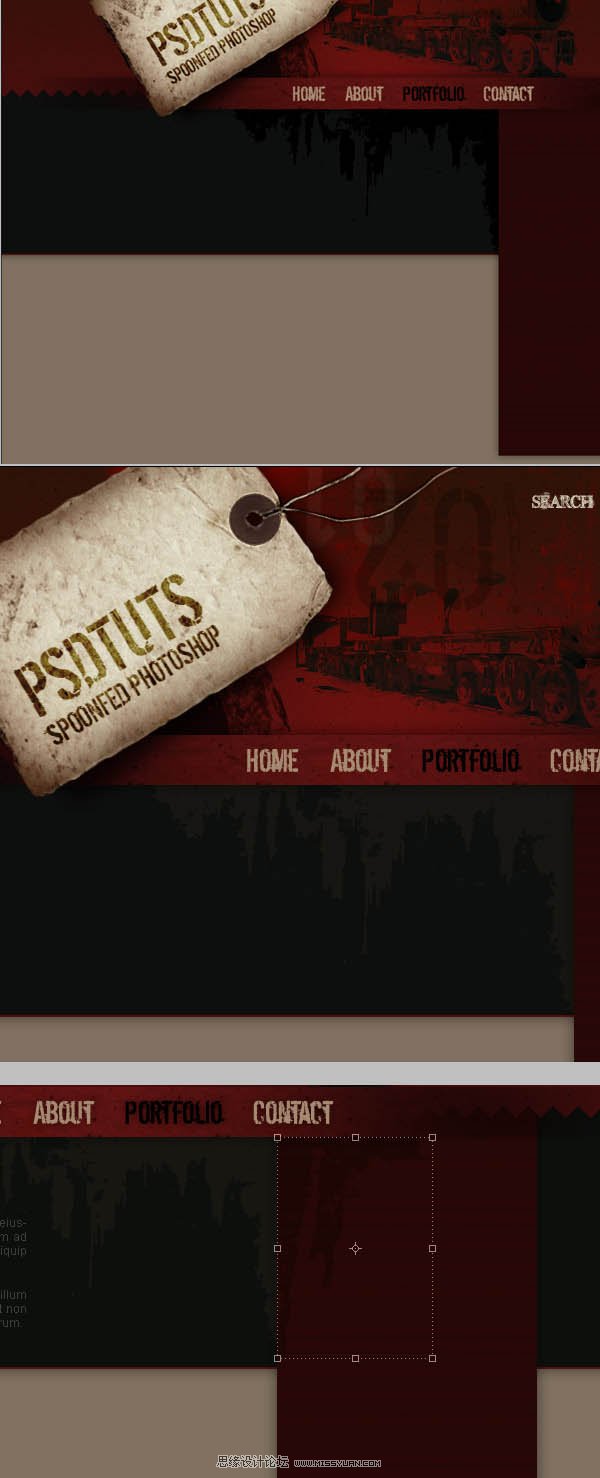
 情非得已
情非得已
-
 Photoshop设计撕纸特效的人物海报教程2020-10-28
Photoshop设计撕纸特效的人物海报教程2020-10-28
-
 Photoshop制作立体风格的国庆节海报2020-10-10
Photoshop制作立体风格的国庆节海报2020-10-10
-
 Photoshop设计撕纸特效的人像海报2020-03-27
Photoshop设计撕纸特效的人像海报2020-03-27
-
 图标设计:用PS制作奶油质感手机主题图标2019-11-06
图标设计:用PS制作奶油质感手机主题图标2019-11-06
-
 图标设计:用PS制作中国风圆形APP图标2019-11-01
图标设计:用PS制作中国风圆形APP图标2019-11-01
-
 手机图标:用PS设计儿童贴画风格的APP图标2019-08-09
手机图标:用PS设计儿童贴画风格的APP图标2019-08-09
-
 电影海报:用PS制作蜘蛛侠海报效果2019-07-09
电影海报:用PS制作蜘蛛侠海报效果2019-07-09
-
 创意海报:用PS合成铁轨上的霸王龙2019-07-08
创意海报:用PS合成铁轨上的霸王龙2019-07-08
-
 电影海报:用PS设计钢铁侠电影海报2019-07-08
电影海报:用PS设计钢铁侠电影海报2019-07-08
-
 立体海报:用PS制作创意的山川海报2019-05-22
立体海报:用PS制作创意的山川海报2019-05-22
-
 Photoshop设计猕猴桃风格的APP图标2021-03-10
Photoshop设计猕猴桃风格的APP图标2021-03-10
-
 Photoshop制作逼真的毛玻璃质感图标2021-03-09
Photoshop制作逼真的毛玻璃质感图标2021-03-09
-
 Photoshop结合AI制作抽象动感的丝带2021-03-16
Photoshop结合AI制作抽象动感的丝带2021-03-16
-
 Photoshop结合AI制作炫酷的手机贴纸2021-03-16
Photoshop结合AI制作炫酷的手机贴纸2021-03-16
-
 Photoshop设计猕猴桃风格的APP图标
相关文章2212021-03-10
Photoshop设计猕猴桃风格的APP图标
相关文章2212021-03-10
-
 Photoshop制作立体风格的国庆节海报
相关文章7132020-10-10
Photoshop制作立体风格的国庆节海报
相关文章7132020-10-10
-
 Photoshop合成加勒比海盗风格电影海报
相关文章17202020-04-02
Photoshop合成加勒比海盗风格电影海报
相关文章17202020-04-02
-
 Photoshop制作火焰燃烧风格的武士海报
相关文章6962020-03-17
Photoshop制作火焰燃烧风格的武士海报
相关文章6962020-03-17
-
 手机图标:用PS设计儿童贴画风格的APP图标
相关文章13392019-08-09
手机图标:用PS设计儿童贴画风格的APP图标
相关文章13392019-08-09
-
 设计图标:用PS设计拟物风格的APP图标
相关文章16132019-08-05
设计图标:用PS设计拟物风格的APP图标
相关文章16132019-08-05
-
 手机图标:用PS制作拟物风格手机APP图标
相关文章15532019-07-12
手机图标:用PS制作拟物风格手机APP图标
相关文章15532019-07-12
-
 海报设计:用PS设计3D风格的海报作品
相关文章19572019-04-21
海报设计:用PS设计3D风格的海报作品
相关文章19572019-04-21
